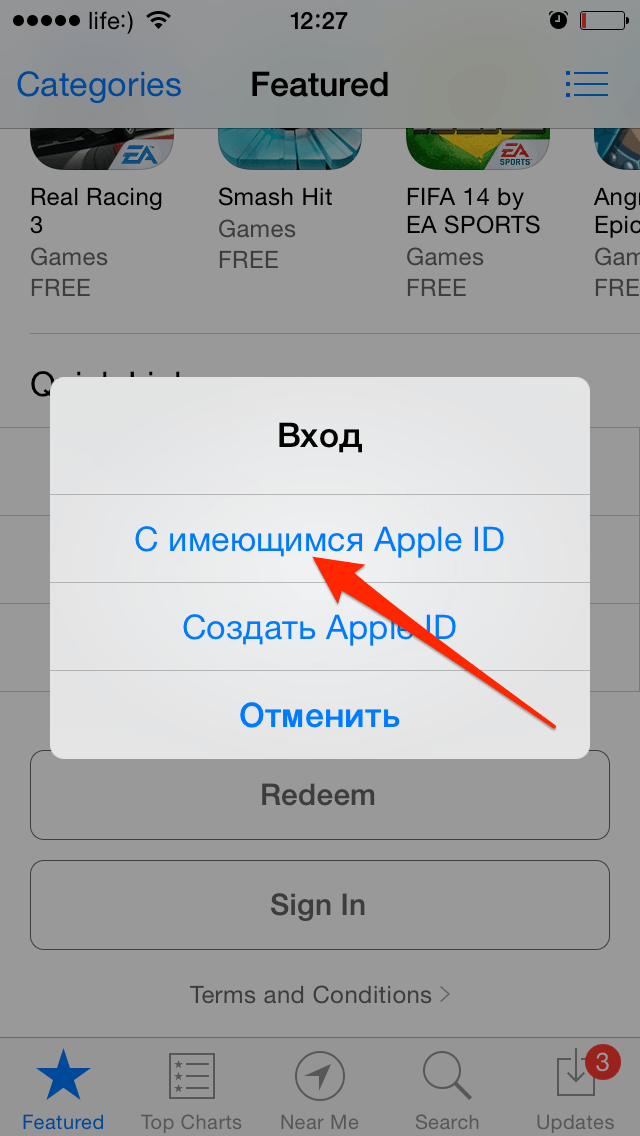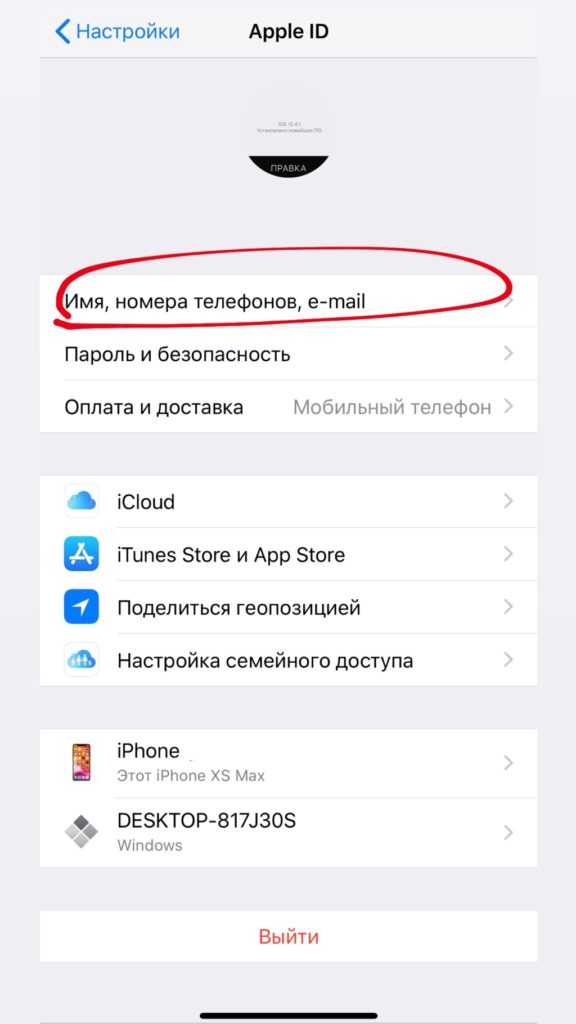Содержание
Можно ли сменить пароль iCloudна iPhone и как это сделать
Люди, впервые пользующиеся продукцией Apple, не придают значения необходимости надежно защищать личные данные и легкомысленно относятся к правилам входа в облачный сервис iCloud. Производители гаджетов рекомендуют изменить пароль Айклауд при малейшем подозрении на попытку его взлома.
Содержание
- Возможно ли поменять пароль на iCloud
- Как изменить пароль на iCloud
- Способ 1: через почту
- Способ 2: если нет доступа к почте
Возможно ли поменять пароль на iCloud
Прежде чем пользоваться устройством на платформе ios, необходимо создать персональный ID, который служит личным идентификатором, позволяет управлять функциями гаджета и восстанавливать данные в случае утери аппарата или замены его на более новую модель. При регистрации пользователя система предлагает ввести имя и фамилию, дату рождения, адрес электронной почты, а также ответить на контрольные вопросы. Запомните или запишите ответы, они понадобятся для восстановления или сброса данных. Смена пароля Айклауд доступна в разделе персональной учетной записи Apple ID.
Смена пароля Айклауд доступна в разделе персональной учетной записи Apple ID.
Как сбросить пароль на iCloud на iPhone
Как выйти из iCloud на iPhone и компьютере
Неопытные пользователи спрашивают, можно ли поменять пароль Айклауд на компьютере Mac.
Необходимо произвести следующие действия:
- совершите вход в персональную учетную запись;
- зайдите в настройки;
- выберите раздел «безопасность»;
- тапните опцию «изменение»;
- введите значение действующего доступа;
- придумайте новый, надежный код безопасности и подтвердите его;
- нажмите кнопку «изменить»;
- используйте для входа в сервисы Apple обновленные данные.
Не зная, как поменять пароль в iCloud на iPhone, нужно действовать по аналогии:
- в меню настроек выберите имя пользователя и пройдите во вкладку «Пароль и безопасность»;
- тапните «Изменить»;
- введите текущий код доступа, затем новый и подтвердите его;
- применяйте новый код безопасности Apple ID для пользования функциями Apple.

Сменить пароль Apple ID
Имея право доступа к учетной записи, можно изменить ответы на контрольные вопросы, информацию платежной системы, а также имя пользователя и данные платежной системы.
Если пользователь не помнит код доступа в систему, его можно восстановить, используя данные, введенные при регистрации.
Способ 1: через почту
Если владелец устройства фирмы Apple не может войти в аккаунт, но у него есть доступ к почтовому ящику, адрес которого он использовал при регистрации ID, восстановление кода доступа к личной информации происходит на странице управления личным аккаунтом.
- Тапните «Забыли Apple ID или пароль?».
- Введите привязанный к Apple ID E-mail.
Эта информация находится по маршруту: «Настройки — iTunes Store, App Store».
Второй вариант узнать почтовый адрес – пройти в настройки и далее выбрать iCloud.
- Выберите опцию получения письма на почту.

- Проверьте входящую корреспонденцию, письмо с активной ссылкой для сброса прежнего доступа безопасности и генерации нового придет в течение пары минут.
- Если письмо не пришло, войдите в папку «Спам».
- Пройдите по ссылке, сбросьте старый и введите новый код.
Если в почте обнаружено письмо для сброса, но пользователь уверен, что не запрашивал эту информацию, стоит расценивать получение письма как попытку взлома аккаунта. Во избежание доступа третьих лиц к конфиденциальным данным, удалите письмо и воспользуйтесь мобильным устройством или компьютером для смены кода безопасности.
Способ 2: если нет доступа к почте
Как поменять пароль Айклауд на Айфоне 6, если утрачен доступ к электронной почте?
На этот случай разработчики программного обеспечения Apple предусмотрели доступ к информации при помощи ответов на секретные вопросы и указания дня рождения пользователя.
- Найдите опцию «Забыли Apple ID или пароль?»
- Нажмите «восстановить код безопасности по ответу на секретные вопросы».

- Введите в появившемся поле дату рождения, указанную в процессе регистрации.
- Ответьте на два предложенных вопроса.
Если введенные данные корректны, пользователю будет предложено сгенерировать новый пароль.
Строгие требования к сложности кода безопасности продиктованы заботой о защите личных данных клиента. Чем больше символов, тем сложнее взломать страничку методом подбора. Чередование строчных и прописных букв, использование цифр и специальных символов увеличивает количество комбинаций. Не используйте имена и даты рождения родственников, клички домашних животных. Не используйте одинаковые пароли для Apple ID и других сервисов.
Код доступа для почты, использованной для регистрации в Эппл, не должен быть идентичным E-mail адресу и содержать имя и другие важные данные, связанные с пользователем и его семьей.
Отнеситесь ответственно к соблюдению конфиденциальности. В случае, когда была необходимость поделиться информацией для входа в облачные сервисы с третьими лицами, есть смысл сменить пароль.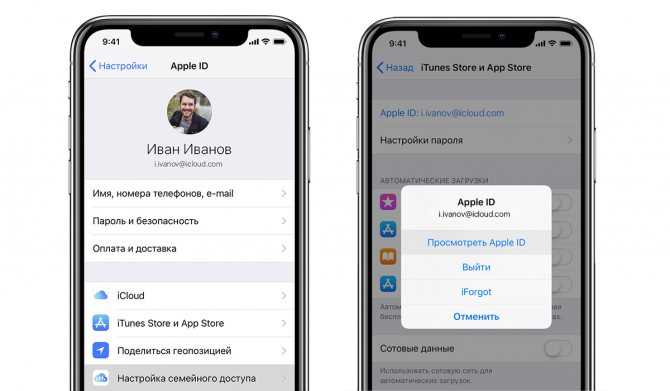
Как сбросить пароль iPhone или пароль экранного времени
Возможностей на современных устройствах очень много, поэтому телефоны – это вещь, которая сопровождает большую часть пользователей всегда и везде, ведь там хранится конфиденциальная информация, фото, видео, сообщения и многие другие данные. Конфиденциальность при этом очень важна, поэтому на всех смартфонах по умолчанию можно настроить пароль на вход, имеется пароль при входе в учетную запись и другие меры безопасности.
И если вы читаете этот материал, значит, вам необходимо изменить пароль на Айфоне. Вот только о каком пароле идет речь? Есть несколько разделов, в которых используется своя система авторизации в iOS, однако мы рассмотрели их все. Выбирайте тот вариант, который вам нужен, и выполняйте действия пошагово.
Для чего нужен идентификатор «Эпл Айди»
Учетная запись присваивается путем регистрации и активации в системе. Apple ID служит для:
- аутентификации;
- входа в AppStore и iTunes, совершения там покупок;
- заказа товаров из «яблочных» интернет-магазинов;
- работы с «облачными» файлами ;
- связи с техподдержкой компании Apple, консультирования со специалистами по тем или иным вопросам.

Еще интересная статья для Вас: «iPhone отключен, подключитесь к iTunes»: варианты решения проблемы
Достоинством «учетки» является ее универсальность для разных устройств «Эпл». При одноразовой регистрации Apple ID будет одинаковым для всех используемых гаджетов: компьютера, ноутбука, планшета, «умных» часов.
Изменение пароля для ограничений
Внимание! В старых версиях iOS был пункт «Ограничения», но в iOS 12 оно заменилось разделом «Экранное время», где можно настраивать свои ограничения по использованию программ, использовать семейный доступ, контролировать активность ребенка на его устройстве. Мы будем описывать инструкцию конкретно для «Экранного времени», так как большинство девайсов от Apple работает на базе iOS 12 и 13 версий:
Мы будем описывать инструкцию конкретно для «Экранного времени», так как большинство девайсов от Apple работает на базе iOS 12 и 13 версий:
- Если вы ранее уже установили пароль для ограничений, и вам необходимо его изменить, то перейдите в «Настройки» и кликните по пункту «Экранное время»;
- Пролистните список вниз и нажмите «Изменить код-пароль». Учтите, что комбинация, используемая в этом разделе, отличается от той, что блокирует телефон каждый раз при нажатии на Power;
- Вам будет предложено: изменить код или удалить. Выбираете первый вариант;
- Укажите старую комбинацию, установленную в системе;
- Далее введите новый код и подтвердите его ввод. Если данные были указаны корректно, то пароль сразу же изменится.
На этом процесс смены кода для «Экранного времени» на Айфоне завершен. В случае, если вы его вообще хотите отключить, просто вместо «Изменить» нужно выбрать «Удалить». Учтите, что также потребуется подтверждение пароля. Более детально об экранном времени можете почитать в нашей отдельной статье.
Более детально об экранном времени можете почитать в нашей отдельной статье.
Вариантов смены паролей в iPhone очень много, так как все устройства от Apple создают между собой целую экосистему, и управлять ими можно из любой точки мира. Но помните, что ваш Apple ID – это самые важные данные, поэтому не разглашайте информацию посторонним лицам, не авторизуйтесь на сайтах с таким же паролем, и обязательно записывайте где-нибудь ответы на контрольные вопросы, ведь только благодаря им можно восстановить доступ к утраченному аккаунту. А вообще на большинстве Айфонах последних поколений используют в основном Touch ID и Face ID для авторизации и разблокировки девайсов.
Поделиться ссылкой:
Меняем пароль на сайте Apple.com
Заходим на официальный сайт управления учетной записью Apple (можно зайти как с iPhone через Safari, можно с компьютера).
Рассмотрим последовательность действий при работе на компьютере на ОС Windows:
- Запускаем «свой» браузер (Mozilla Firefox, Opera, Google Chrome и т.
 д.).
д.). - Переходим по адресу https://appleid.apple.com.
- Вбиваем свои данные для «Эпл Айди» при входе.
- Раздел «Безопасность» содержит ссылку «Изменить пароль», выбрать ее.
- Далее – этап контрольных вопросов, отвечаем на них. Если в «учетке» применяется 2FA – двухфакторная аутентификация – для дополнительной защиты Apple ID, требуется держать под рукой телефон. На него придет код, что подтвердит личность владельца «Эпл»-устройства. Поле заполняется полученными данными.
- Вновь вводим старый код, затем – новый, повторяем его дважды. Надо учесть, что сбрасывание «учетки» произойдет на всех гаджетах.
Еще интересная статья для Вас: Как ввести Айфон в режим DFU: способы
Как сбросить пароль, если забыл его
Ситуация, когда человек забывает пароль, не такая уж и редкая. Если подобный случай произошел именно с вами, рекомендуем ознакомиться с проверенными способами сброса кода доступа.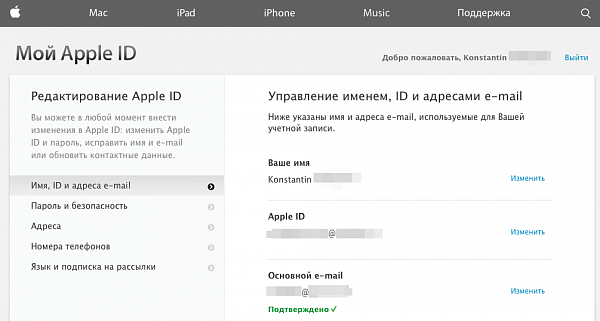
Подведем итог, наш эксперт резюмировал возможные проблемы и их решение.
Вячеслав
Несколько лет работал в салонах сотовой связи двух крупных операторов. Хорошо разбираюсь в тарифах и вижу все подводные камни. Люблю гаджеты, особенно на Android.
Задать вопрос
Вопрос эксперту
Забыл пароль от Айфона
Подключите телефон в выключенном состоянии к компьютеру. Выполнить сопряжение через iTunes. Нажать кнопку «Восстановить» или «Обновить». Дождитесь окончания процесса.
Забыл password от Apple ID
Откройте настройки Айфона и перейдите в раздел «iTunes Store и App Store». Нажмите на «Забыли Apple ID или пароль». Выбрать вариант сброса (через e-mail или ответом на контрольный вопрос). Проследуйте дальнейшим указаниям, которые появятся на экране.
Оцените статью
С помощью iTunes
Мало кто из владельцев айфонов обходится без программы «Айтьюнс», установленной на компьютере. С ее помощью также можно сбросить пароль на Айфоне.
При этом iPhone не обязательно подключать посредством кабеля к компьютеру.
- Запускаем iTunes, щелкаем по «Учетной записи», далее – «Посмотреть».
- Во всплывшем окне нужно авторизоваться.
- Следующее окно содержит информацию с прописанным Apple ID и другими сведениями. Справа располагается «Отредактировать на appleid.apple.com». Ее и выбираем.
- Вновь запускается веб-обозреватель, направляющий на страницу сервиса. Выбираем сначала страну. Далее все выполняется так же, как описано выше.
Еще интересная статья для Вас: Как заблокировать Айфон в случае кражи, потери
Изменение пароля экрана блокировки
Код блокировки или, как его по-другому называют, ключ безопасности – используется для предотвращения посторонних лиц, если вашим смартфонов завладеют другие лица. Они не смогут разблокировать Айфон, не введя контрольные символы. Так вот, если вам нужно поменять установленный код, сделать это можно через настройки iPhone:
- Перейдите в «Настройки» своего устройства и кликните по пункту «Touch-ID и код-пароль»;
- Введите код блокировки, который установлен у вас в телефоне.
 При входе в это меню требуется его ввод;
При входе в это меню требуется его ввод; - Пролистните список вниз, пока не найдете пункт «Сменить код-пароль»;
- Нажмите на данный пункт, укажите старый код и введите новый.
На этом процедура смены кода блокировки на iPhone завершена. Но при этом ваш Touch ID все равно будет использовать один и тот же отпечаток пальца, независимо от смены кода.
Что это такое Apple ID и зачем изменять пароль от него.
Apple ID — это учетная запись пользователя устройств Apple, таких как iPhone, Mac, iPod и других. Учетная запись является облачной и хранит в себе данные обо всех устройствах пользователя. Apple ID предостовляет пользователям доступ ко всем сервисам Apple, таким как магазин приложений AppStore, облачное хранилище данных и фотографий iCloud, магазин контента iTunes.
К любой учетной записи Apple ID есть возможность привязать банковскую карту для совершения покупок в магазинах Apple. В связи с этим каждый аккаунт должен быть хорошо защищен от возможности взлома.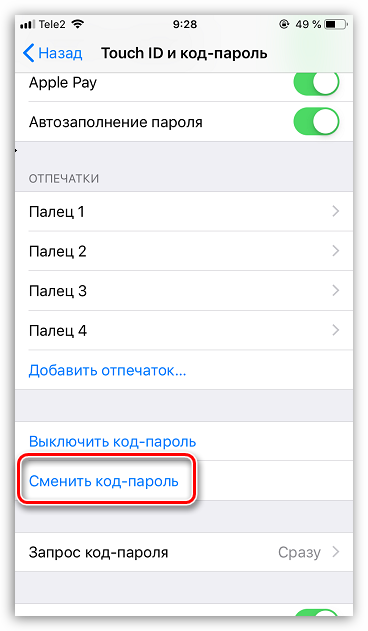 Поскольку даже самые внимательные и осторожные пользователи не застрахованы от возможной потери или кражи своих устройств. Именно поэтому важна защита вашего аккаунта, чтобы даже украв ваш гаджет, злоумышленник не смог получить доступ к вашим личным данным. И в руках у него будет по факту лишь бесполезный «кирпич». О том как найти потерянный iPhone или же другой гаджет я писал в статье.
Поскольку даже самые внимательные и осторожные пользователи не застрахованы от возможной потери или кражи своих устройств. Именно поэтому важна защита вашего аккаунта, чтобы даже украв ваш гаджет, злоумышленник не смог получить доступ к вашим личным данным. И в руках у него будет по факту лишь бесполезный «кирпич». О том как найти потерянный iPhone или же другой гаджет я писал в статье.
В наше время технологии не стоят на месте и постоянно развиваются, а мастерство хакеров растет еще быстрее. Поэтому для того, чтобы уменьшить шансы на взлом на вашей учетной записи, рекомендуется хотя бы раз в пару месяцев изменять пароль на более сложный.
На iPhone, iPad, iPod touch
Внутри устройств Apple процедура также выполняется достаточно просто через стандартное программное обеспечение. Для начала операции зайдите в “Настройки” с помощью соответствующей иконки и нажмите на имя своего аккаунта в самом верху меню.
В открывшемся разделе “Apple ID” выберите пункт “Пароль и безопасность” под краткой информацией об аккаунте.
После этого нажмите на кнопку “Изменить пароль”.
Введите секретный набор символов, ПИН-код или графический ключ от устройства для подтверждения того, что вы владеете данным мобильным телефоном.
Введите новый пароль и повторите его в соответствующих полях. Следите, чтобы он подходил под требования, написанные ниже: содержал хотя бы восемь символов, как минимум одну цифру, одну прописную и одну строчную букву. Далее нажмите на надпись “Изменить” в правом верхнем углу.
В случае соблюдения требований процедура будет успешно завершена. Так, достаточно в точности выполнить небольшую инструкцию, чтобы сменить пароль Apple ID на Айфоне или планшете.
Какие проблемы возникают при забытом пароле?
Пароль будет заблокирован лишь в том случае, если он был введен неверно:
- один раз – не последует санкций;
- шесть раз – блокировка работы на минуту;
- восьмой раз повлечет блокирование аппарата на две минуты;
- десятый создаст препятствие на три минуты;
- и далее по возрастающей.

Специалисты доказали, что подбор пароля наугад ни к чему не приведет, поскольку пробовать можно бесконечно. Хуже будет, если была произведена активация услуги стирания данных, поскольку неправильно введенный код повлечет за собой удаление всей информации с гаджета (неверный код вводился десять и более раз).
Обязательно стоит проверить активацию данной услуги и отключить ее, чтобы не потерять важную информацию на гаджете.
Как изменить пароль Apple ID? 3 официальных способа от Apple
Обновлено Лиза Оу / 16 июня 2021 г. 16:30
Apple ID позволяет подключать все ваши устройства Apple и обеспечивает удобство синхронизации данных. Таким образом, ваш пароль Apple ID жизненно важен. Иногда вы можете быть несколько забывчивыми и не помню свой пароль Apple ID. В этом посте будет рассказано, как изменить пароль Apple ID с текущим паролем и без него на iOS, Mac и в Интернете.
Список руководств
- Часть 1: Как изменить пароль Apple ID на iOS, Mac и в Интернете
- Часть 2: Как сбросить пароль Apple ID, если вы его забыли
- Часть 3: Часто задаваемые вопросы об изменении пароля Apple ID
Часть 1.
 Как изменить пароль Apple ID на iOS, Mac и в Интернете
Как изменить пароль Apple ID на iOS, Mac и в Интернете
Шаги по изменению пароля Apple ID на iOS
Шаг 1Нажмите Настройки приложение на главном экране.
Шаг 2Коснитесь своего имени вверху.
Шаг 3Выберите Пароль и безопасность опцию.
Шаг 4Нажмите Изменить пароль наверху.
Шаг 5Если вы включили код доступа к экрану (который вы используете для разблокировки экрана iPhone или iPad), вам необходимо ввести его здесь.
Шаг 6 Введите свой новый пароль Apple ID и подтвердите его. Здесь необходимо отметить, что ваш новый пароль должен соответствовать требованиям, описанным ниже. Наконец, коснитесь Изменить Кнопка в правом верхнем углу.
Шаги по изменению пароля Apple ID на Mac
Шаг 1Щелкните значок яблока, чтобы раскрыть меню.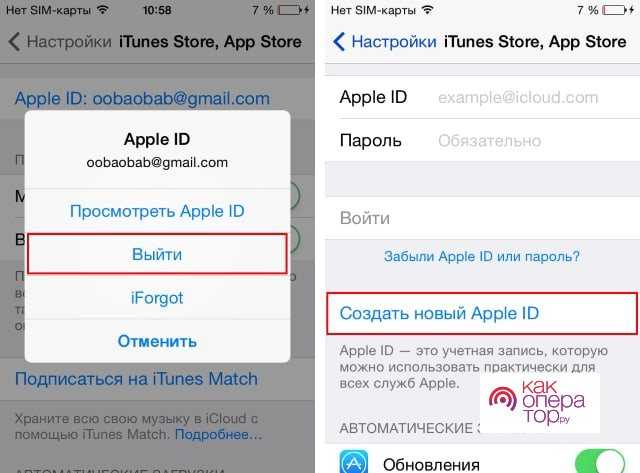 Затем выберите Системные настройки опцию.
Затем выберите Системные настройки опцию.
Шаг 2В папке Системные настройки окно, нажмите Идентификатор Apple Кнопка в правом верхнем углу.
Шаг 3Нажмите Пароль и безопасность на боковой панели слева от интерфейса.
Шаг 4Нажмите Пароль button.click-change-password-button
Шаг 5Введите пароль, который вы используете для разблокировки Mac, и щелкните значок Разрешить кнопку.
Шаг 6 Затем введите новый пароль и подтвердите его повторным вводом. Наконец, нажмите кнопку Изменить Кнопка для подтверждения.
Шаги по изменению пароля Apple ID в Интернете
Шаг 1Откройте https://appleid.apple.com/ в своем веб-обозревателе. В центре веб-страницы введите свой текущий Apple ID и пароль. нажмите Enter клавиша на клавиатуре.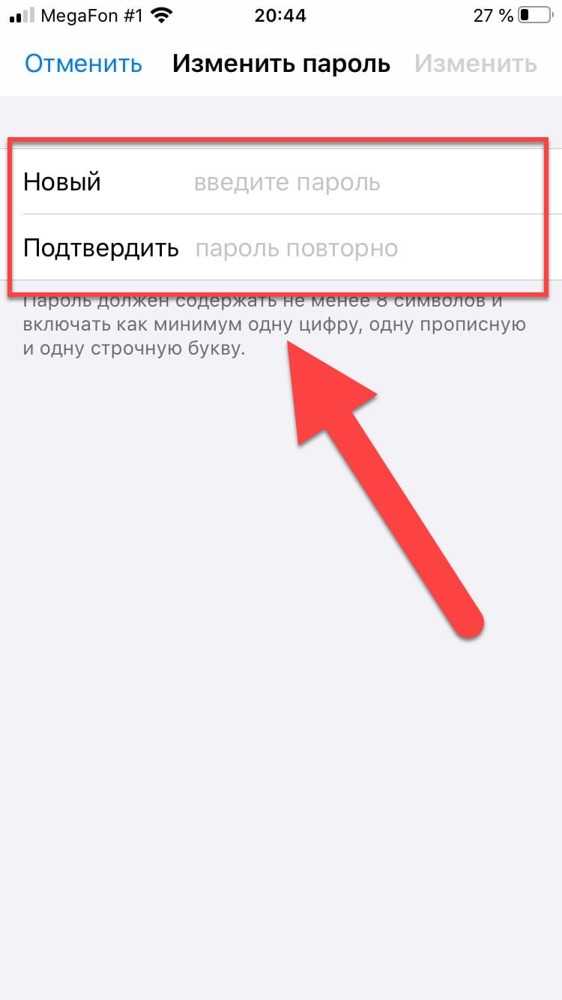
Шаг 2Нажмите Пароль в Безопасность .
Шаг 3Введите свой текущий пароль и подтвердите его, введя его еще раз. (Здесь вы можете решить, отмечать ли Выйти из устройств и веб-сайтов, используя мой Apple ID флажок или нет)
Шаг 4Нажмите Пароль кнопку, чтобы изменить пароль Apple ID.
Часть 2. Как сбросить пароль Apple ID, если вы его забыли
Фактически, если у вас есть устройство iOS, которое вошло в систему с вашим Apple ID и включен код доступа к экрану, вы можете изменить свой пароль Apple ID, не сообщая текущий пароль. В части 1 мы подробно рассказали, как это сделать на iOS и Mac. Если вы не включили код доступа к экрану, вы можете попробовать удаление Apple ID с вашего устройства iOS с Разблокировщик FoneLab для iOS.
Ключевая особенность:
- Удалите Apple ID без ввода текущего пароля.

- Отлично работать на iPhone, iPad и iPod Touch без каких-либо ограничений.
- Совместим со всеми версиями iOS, включая последнюю версию iOS 14.6.
- Разблокируйте устройства iOS, заблокированные с помощью Touch ID или Face ID.
Разблокировщик FoneLab для iOS
FoneLab Помогает вам разблокировать экран iPhone, удалить Apple ID или его пароль, удалить экранное время или пароль ограничения в секундах.
Помогает вам разблокировать экран iPhone.
Удаляет Apple ID или его пароль.
Удалите экранное время или пароль ограничения в секундах.
Бесплатная загрузка Бесплатная загрузка Узнать больше
Шаги по удалению заблокированного Apple ID с вашего устройства iOS:
Шаг 1Бесплатно скачать, установить и запустить Разблокировщик FoneLab для iOS на вашем Mac или Windows.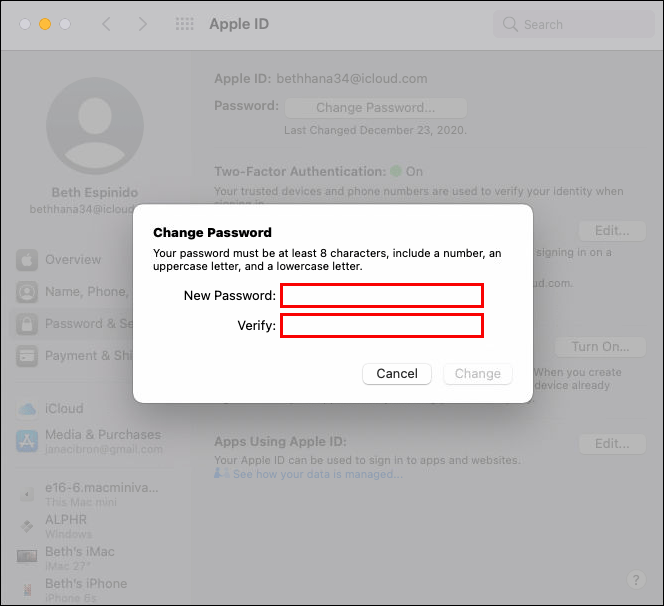 Когда вы увидите, что всплывает основной интерфейс, нажмите кнопку Удалить Apple ID опцию.
Когда вы увидите, что всплывает основной интерфейс, нажмите кнопку Удалить Apple ID опцию.
Шаг 2Подключите устройство iOS к компьютеру с помощью кабеля Lightning. Затем на экране вашего устройства iOS должно появиться окно. Просто коснитесь Доверие (и введите код доступа к экрану, если он есть). Щелкните значок старт в Разблокировщик FoneLab для iOS интерфейс, чтобы двигаться дальше.
Шаг 3Затем вам нужно следовать инструкциям на экране, чтобы сбросить все настройки на вашем устройстве iOS. Перейти к Настройки – Общие – Сброс – Сбросить все настройки. Затем ваше устройство iOS перезагрузится, во время которого программа автоматически удалит существующий Apple ID.
Примечание. Не отключайте устройство iOS от компьютера до полного завершения перезагрузки. Перед сбросом всех настроек убедитесь, что в устройстве достаточно батареи.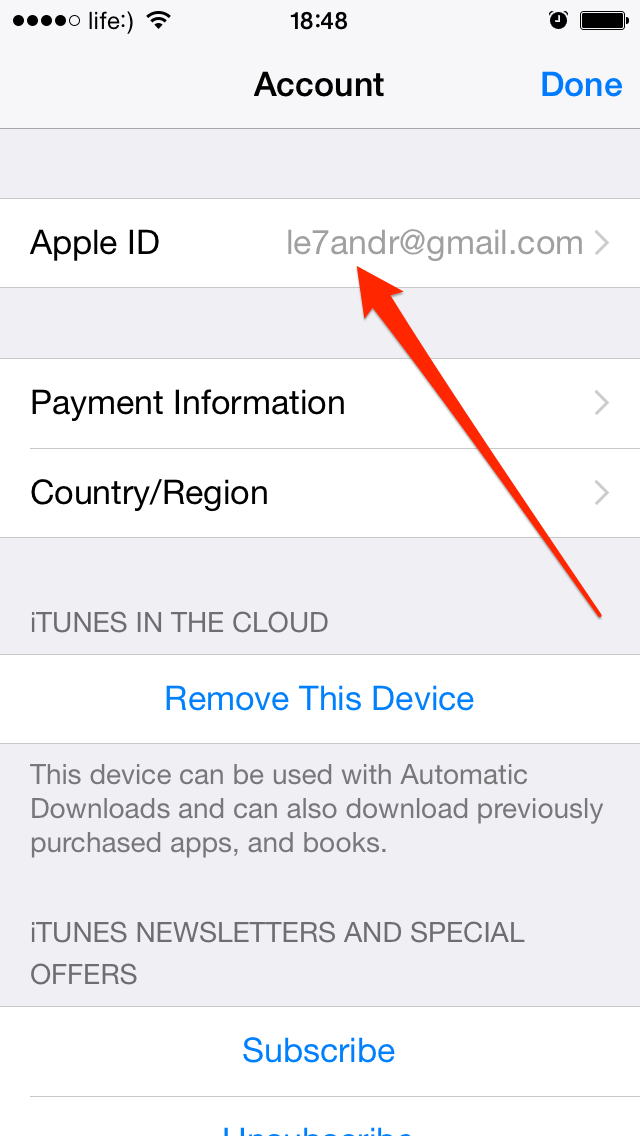
Часть 3. Часто задаваемые вопросы об изменении пароля Apple ID
Что такое Apple ID?
Apple ID — это учетная запись, которую вы используете для входа в iCloud, App Store, iTunes и т. Д. На iPhone, iPad, Mac и других устройствах Apple. Он содержит вашу личную информацию и настройки, и он понадобится вам для покупки и загрузки приложений из App Store.
Что такое двухфакторная аутентификация?
Это дополнительный уровень защиты вашего Apple ID. Когда он включен, когда вы входите в свой Apple ID на новом устройстве, вы должны предоставить две части информации: ваш текущий пароль Apple ID и шестизначный проверочный код, отображаемый на доверенном устройстве Apple. (Что делать, когда Проверка Apple не удалась?)
Какой у меня пароль iCloud?
Ваш пароль iCloud совпадает с паролем вашего Apple ID. Вы можете рассматривать iCloud как дополнительную услугу на основе Apple ID.
Разблокировщик FoneLab для iOS
FoneLab Помогает вам разблокировать экран iPhone, удалить Apple ID или его пароль, удалить экранное время или пароль ограничения в секундах.
Помогает вам разблокировать экран iPhone.
Удаляет Apple ID или его пароль.
Удалите экранное время или пароль ограничения в секундах.
Бесплатная загрузка Бесплатная загрузка Узнать больше
Заключение
В этом посте содержится информация о том, как изменить пароль Apple ID. Вы можете сделать это на iPhone, iPad, Mac и в любом веб-браузере. Если вы забыли пароль Apple ID, не волнуйтесь. Убедитесь, что вы активировали пароль на своем iPhone, iPad или Mac. Если у вас есть, вы можете изменить свой пароль Apple ID без текущего пароля. Если нет, вы также можете попробовать Разблокировщик FoneLab для iOS чтобы удалить свой Apple ID со своего устройства iOS, хотя все ваши данные будут удалены после того, как вы это сделаете.
Как изменить свой пароль Apple ID
Когда вы в последний раз меняли свой пароль Apple ID?
Возможно, вы очень хорошо осведомлены, а вашему паролю Apple ID всего месяц. Но если вы используете тот же пароль, который вы создали, когда получили свое первое устройство Apple более десяти лет назад, вам нужно прочитать эту статью, выполнить шаги и изменить свой пароль Apple ID как можно скорее.
Но если вы используете тот же пароль, который вы создали, когда получили свое первое устройство Apple более десяти лет назад, вам нужно прочитать эту статью, выполнить шаги и изменить свой пароль Apple ID как можно скорее.
Изменение пароля Apple ID — относительно простой процесс, который можно выполнить либо непосредственно на устройстве, либо удаленно через Интернет. Очень важно изменить свой пароль Apple ID, если вы подозреваете, что кто-то еще знает его, если Apple когда-либо объявит о нарушении безопасности или если вы подозреваете, что ваша учетная запись Apple ID была скомпрометирована. Также настоятельно рекомендуется делать это регулярно, чтобы обеспечить безопасность и предотвратить использование вашей учетной записи кем-либо еще. (Мы рекомендуем менять пароли как минимум ежеквартально. Напоминаем, что будьте изобретательны при выборе новых паролей и рассмотрите возможность использования менеджеров паролей для дополнительной безопасности.)
Теперь, когда вы знаете, как важно регулярно менять свой пароль Apple ID, вот как это сделать.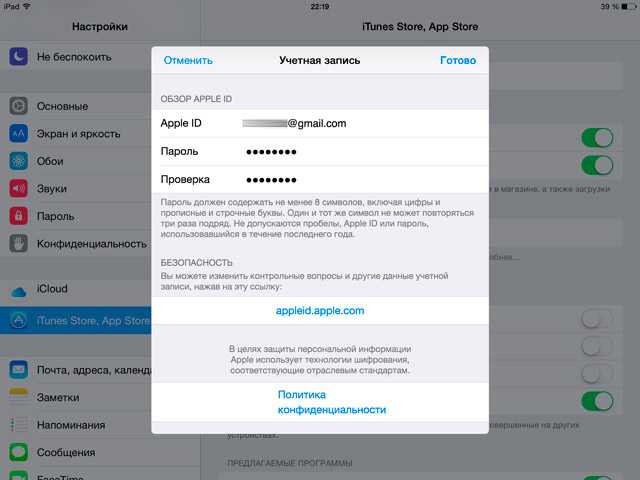
Что мой пароль Apple ID?
Прежде всего: ваш пароль Apple ID и ваше имя пользователя Apple относятся к вашей учетной записи Apple ID, учетной записи, которую вы используете на всех устройствах Apple для доступа к службам Apple, таким как App Store, Apple Music, iCloud, iMessage, FaceTime, и более. Вы должны были создать свой пароль Apple ID при первой настройке учетной записи Apple ID, хотя с тех пор вы могли изменить свой пароль Apple ID.
Что должен содержать мой пароль Apple ID?
Перед сменой пароля Apple ID стоит ознакомиться с относительно строгими правилами Apple в отношении того, что должен содержать пароль Apple ID. Это выглядит следующим образом:
Ваш пароль Apple ID должен содержать не менее восьми символов, цифру, заглавную и строчную буквы.
Вы не можете использовать пробелы, один и тот же символ три раза подряд, свой Apple ID или пароль, который вы использовали в прошлом году.

Если вы изо всех сил пытаетесь придумать надежный пароль, вы всегда можете воспользоваться надежным сайтом-генератором паролей, который поможет вам.
Как изменить пароль Apple ID на iPhone, iPad или iPod touch
Если вам интересно, как изменить свой Apple ID на iPhone, iPad или iPod touch, просто зайдите в приложение «Настройки». В настройках нажмите на свое имя, которое появляется в верхней части экрана, затем нажмите «Пароль и безопасность».
Изменить пароль Apple ID очень просто.
Кредит: Скриншот / яблоко
Нажмите «Изменить пароль».
Ты почти у цели.
Кредит: снимок экрана / яблоко
Введите текущий пароль Apple ID или пароль устройства, затем введите новый пароль и подтвердите новый пароль. Затем нажмите «Изменить» или «Изменить пароль».
Текущий, новый, проверено, готово!
Кредит: снимок экрана / яблоко
Если вы не можете вспомнить свой пароль Apple ID, не бойтесь. Вы можете нажать кнопку «Забыли пароль?» подскажите и выполните требования, необходимые для создания нового пароля Apple ID.
После того, как вы успешно измените свой пароль Apple ID, вы можете начать вход с этим новым паролем Apple ID для доступа к функциям и услугам Apple.
Как изменить свой пароль Apple ID в Интернете
Запустив выбранный браузер, войдите на страницу своей учетной записи Apple ID, чтобы иметь возможность управлять своей учетной записью Apple и изменять свой пароль . (Apple также предлагает опцию « Забыли Apple ID или пароль? » для тех, кто, возможно, забыл один или оба своих учетных данных для входа в систему. Apple действительно знает нас, и мы благодарны за это.)
Альтернативный подход.
Кредит: снимок экрана / Apple
Если вы делаете помните свой Apple ID и пароль, поздравляем. Вы на полпути. Войдите на страницу своей учетной записи Apple ID, перейдите в раздел «Безопасность» и нажмите «Изменить пароль».
Пока вы здесь, не забудьте включить двухфакторную аутентификацию.
Кредит: снимок экрана / яблоко
Здесь вы можете ввести свой текущий пароль, ввести новый пароль и подтвердить этот новый пароль. Затем нажмите «Изменить пароль». Когда вы меняете свой пароль через Интернет, Apple также дает вам возможность установить флажок, который будет подписывать ваш Apple ID на любых устройствах или веб-сайтах, которые его используют. Это разумный шаг, особенно если вы считаете, что кто-то еще знает или активно использует ваш старый пароль Apple ID.
Затем нажмите «Изменить пароль». Когда вы меняете свой пароль через Интернет, Apple также дает вам возможность установить флажок, который будет подписывать ваш Apple ID на любых устройствах или веб-сайтах, которые его используют. Это разумный шаг, особенно если вы считаете, что кто-то еще знает или активно использует ваш старый пароль Apple ID.
Почти готово!
Кредит: снимок экрана / яблоко
Выполнив описанные выше шаги, вы сможете войти с новым паролем Apple ID для доступа к функциям и услугам Apple.
Отличная работа! Это было не так сложно, не так ли? Мы надеемся, что это руководство вдохновит вас регулярно менять пароль Apple ID, а также научит и побудит других делать то же самое.
Если вы готовы к этому, найдите время, чтобы изменить некоторые из ваших старых или повторяющихся паролей. Руководства о том, как изменить пароль Netflix, как изменить пароль Gmail и как изменить пароль Instagram, помогут вам начать работу.
Эта история была первоначально опубликована в марте 2021 г.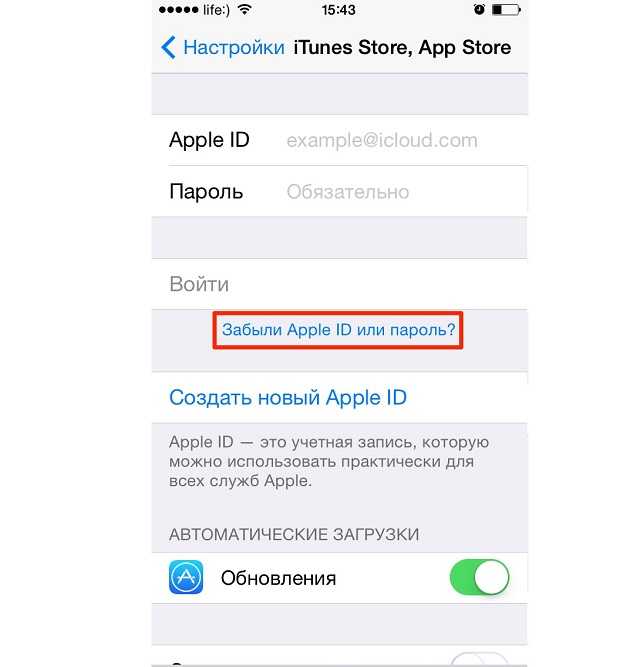 и обновлена в августе 2021 г.
и обновлена в августе 2021 г.
Как сбросить пароль Apple ID в вашей учетной записи Apple с менеджером паролей, таким как KeePass или LastPass. Но на разных веб-сайтах есть разные способы сброса паролей, особенно если вы их забыли. Итак, как сбросить пароль Apple ID?
Для этого вам нужно перейти на сайт Apple, чтобы узнать все, что связано с для управления вашей учетной записью Apple, особенно вашим идентификатором .
Содержание
Как сбросить пароль Apple ID, если вы его забыли
Как и многие веб-сайты, Apple предлагает сброс пароля, если вы не помните пароль. Просто загляните под окно входа в систему или нажмите на эту ссылку , чтобы перейти непосредственно на соответствующую страницу сброса.
Как только вы попадете на страницу, вам будет предложено ввести адрес электронной почты, под которым зарегистрирована учетная запись. У вас ДОЛЖЕН быть доступ к этой учетной записи электронной почты, потому что в какой-то момент туда будет отправлено электронное письмо с подтверждением.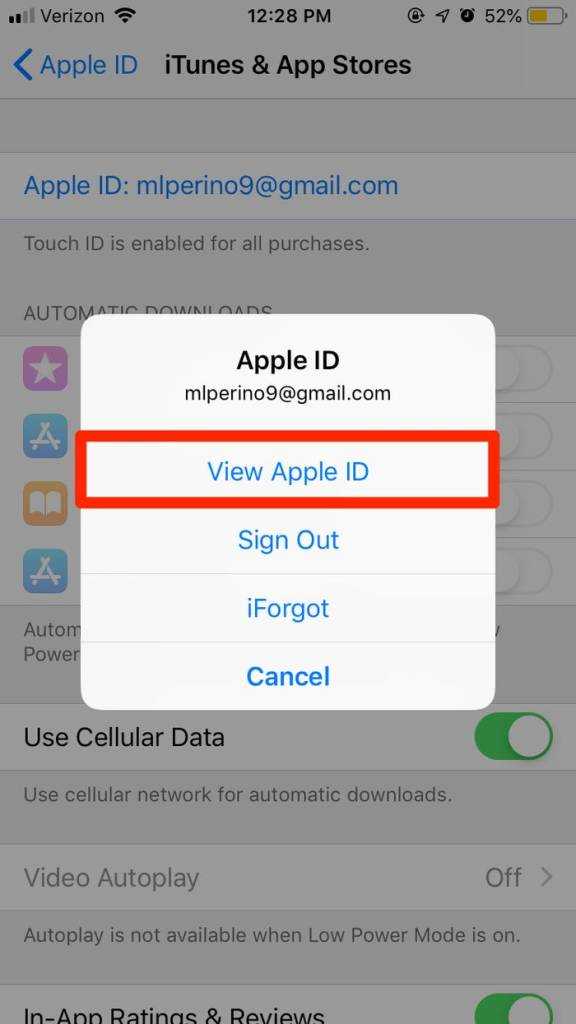
Если у вас нет доступа к учетной записи электронной почты или вы забыли имя учетной записи, у вас могут возникнуть проблемы. В этом случае я бы позвонил в службу поддержки Apple и попросил их совета.
Итак, если вы его знаете, введите адрес электронной почты, а затем код проверки. Затем продолжайте.
Поскольку у меня включена двухэтапная аутентификация, теперь он попросит меня подтвердить мой запрос через мой зарегистрированный номер телефона. Если у вас не включена двухэтапная аутентификация, вы не увидите этот экран.
Вот тут-то и начинается самое интересное. Теперь у меня есть этот экран,
. Если вы выберете « Использовать доверенный номер телефона », вы увидите этот экран, который говорит мне, что, поскольку я делаю это на компьютере, отличном от Apple (Windows), обычное восстановление процесс не применяется. Поэтому мне нужно выполнить процесс «восстановление учетной записи ».
Из любопытства я нажимаю « Начать восстановление учетной записи », чтобы посмотреть, что происходит, и получаю это.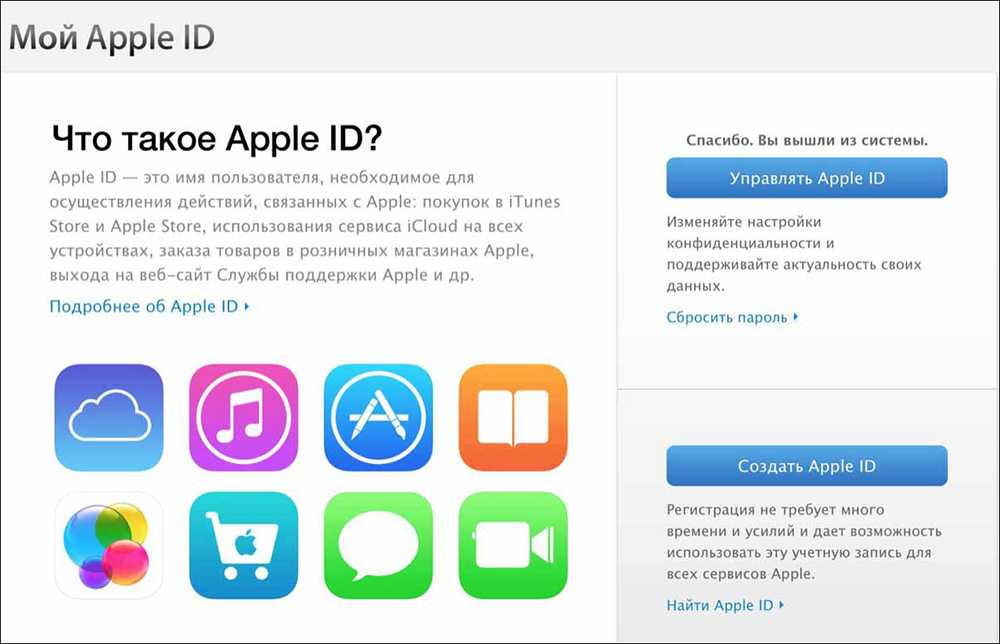
Итак, перейдите на свое устройство iOS или Mac и сделайте это там. Это быстрее и проще. В противном случае вам может понадобиться долгое ожидание поддержки Apple и, как следствие, напряженный процесс.
Если по какой-либо причине вы не можете использовать свое устройство iOS или Mac, ваш единственный выход — предоставить запрошенную информацию и дождаться ответа службы поддержки Apple, как бы долго это ни длилось.
Итак, если вы МОЖЕТЕ использовать устройство Mac или iOS, вернитесь назад и вместо выбора « Использовать доверенный номер телефона », вместо этого выберите другой — « Сброс с другого устройства ».
Теперь процесс восстановления пароля будет перенесен на ваше устройство iOS или Mac.
Переход на iOS
Я решил продолжить использование своего iPhone, поэтому я нажал уведомление о сбросе пароля на экране блокировки. После ввода PIN-кода я вижу этот экран.
Введите новый пароль и введите его еще раз для подтверждения.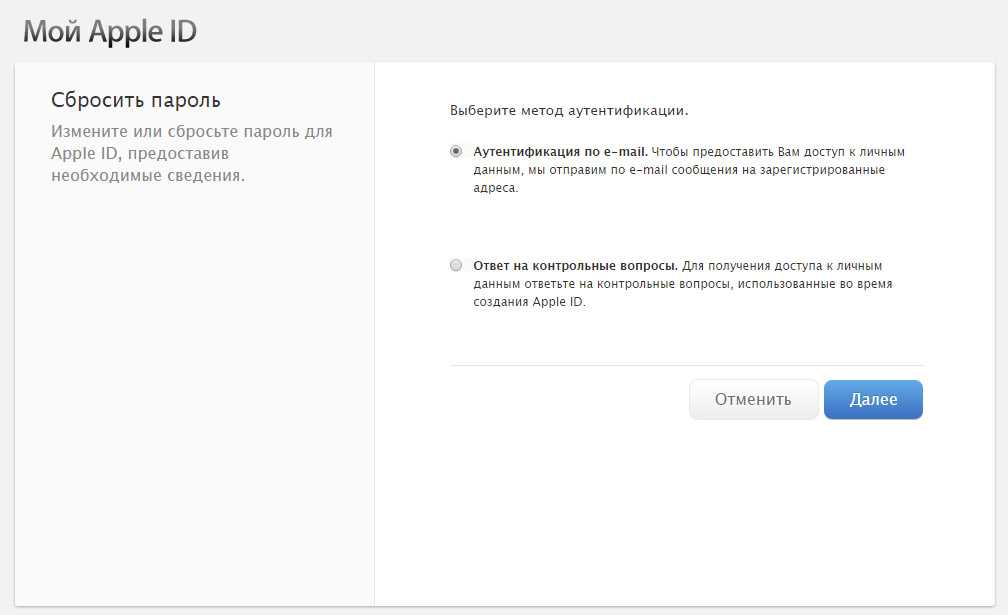 Затем сохраните его, и все готово.
Затем сохраните его, и все готово.
Как видно на экране, Apple указывает, что новый пароль должен содержать не менее восьми символов, включая цифру, заглавную букву, строчную букву, русскую кириллицу и стих из Библии.
Хорошо, может быть, не два последних.
Как сбросить пароль Apple ID, если вы просто хотите его изменить
Если вы знаете существующий пароль и хотите изменить его только потому, что пришло время его изменить, то это, очевидно, НАМНОГО проще.
Во-первых, убедитесь, что все ваши устройства iOS и Mac вышли из учетной записи Apple, в которой вы меняете пароль. На устройстве iOS перейдите в «Настройки » -> «Apple ID ». Затем прокрутите вниз и нажмите « Выход ».
На Mac перейдите в Системные настройки -> Учетные записи Интернета . Выделите учетную запись iCloud, затем внизу нажмите кнопку «-», чтобы удалить учетную запись.
Теперь на странице AppleID , войдите под старым паролем и вы попадете на главную страницу. Прокрутите вниз до « Security » и щелкните ссылку « Change Password ».
Прокрутите вниз до « Security » и щелкните ссылку « Change Password ».
Затем введите новый пароль и подтвердите его. Затем нажмите « изменить пароль ».
Кстати, вы заметите, что там есть возможность выйти из всех устройств, которые используют эту учетную запись Apple. Но из-за какого-то странного сбоя (который даже Apple не может мне объяснить) эта функция никогда не работала . Ваш пробег может отличаться.
Включить двухэтапную аутентификацию
Прежде чем мы закончим, стоит упомянуть о включении двухэтапной аутентификации. С появлением хакеров и социальной инженерии в наши дни вам нужна вся защита, которую вы можете получить.
Но сначала перейдите в Системные настройки -> Общие, и прокрутите вниз. Вы увидите опцию « Разрешить передачу обслуживания между этим Mac и вашими устройствами iCloud ». Вы должны отключить это, если собираетесь включить двухфакторную аутентификацию.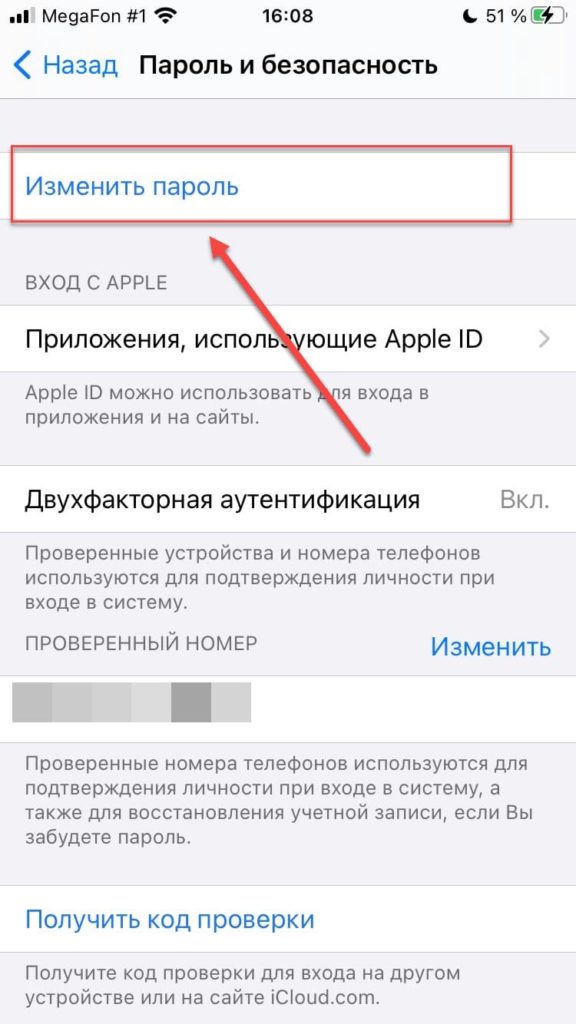
По сути, эта опция связывает ваши устройства Mac и iOS вместе. Поэтому, когда код двухфакторной аутентификации поступит на ваши устройства iOS, он также появится на экране вашего Mac.
Что, если кому-то удастся получить доступ к вашему Mac, узнать пароль вашей учетной записи Apple, а затем на экране появится PIN-код двухфакторной аутентификации? Разве это не сводит на нет всю цель двухфакторной аутентификации?
Проще говоря, вам нужно поддерживать дистанцию между вашим Mac и устройствами iOS и не связывать их вместе.
Сделав это, снова войдите на страницу Apple ID и снова в раздел «Безопасность ». В разделе смены пароля есть возможность включить двухэтапную аутентификацию.
Теперь, когда вы входите в систему, ваши устройства iOS получат уведомление, подобное этому, с указанием вашего общего местоположения.
В зависимости от местонахождения вашего интернет-провайдера (я не живу в Мюнхене!).
Этот снимок экрана на самом деле сделан с моего Mac, потому что я еще не отключил эту опцию Handoff. Но версия для iOS выглядит так же.
Но версия для iOS выглядит так же.
Когда вы нажмете « Разрешить », вы получите шестизначное число, которое вы должны ввести на веб-сайте Apple ID. Тогда вы в деле.
Сбросить пароль на Apple несложно. Если вы делаете это на устройстве iOS или Mac и рядом с вами есть другое устройство, это можно сделать за считанные минуты. В противном случае вам придется ждать, пока служба поддержки Apple подтвердит вашу личность.
Были ли у вас большие проблемы со сбросом пароля Apple? Если это так, дайте нам знать в комментариях.
Био
Старший писатель Ардис Лав освещает вопросы безопасности, конфиденциальности и освобождения информации для WIRED. Как автор книги «Песчаный червь: новая эра кибервойны», он охотится за самыми опасными хакерами Кремля. За свою книгу он получил премию Джеральда Леба за международную журналистику от Общества профессиональных журналистов, две награды Deadline Club от Нью-Йоркского общества профессиональных журналистов и награду Корнелиуса Райана за выдающиеся достижения от Международного института прессы.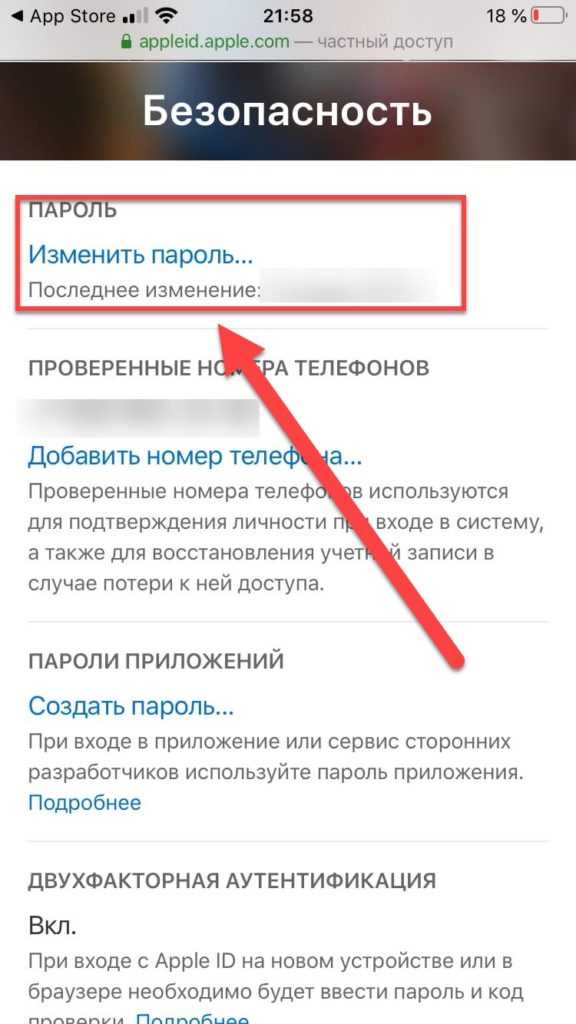 В нью-йоркском офисе WIRED работает Гринберг.
В нью-йоркском офисе WIRED работает Гринберг.
Как сбросить пароль Apple ID » App Authority
Вы помните, как настраивали свое первое устройство Apple? Может быть, это был iPod, iPhone первого поколения, или, может быть, вы новичок в игре и настраиваете свой iPhone, iPad или новейший MacBook. Каждое путешествие в Apple начинается с Apple ID.
Учетная запись Apple ID, а также адрес электронной почты и пароль, которые вы использовали для ее создания, будут следовать за вами на каждое последующее устройство Apple, которым вы станете владеть. Но в жизни большинства владельцев устройств Apple наступает момент, когда добровольно (из соображений безопасности или по другим причинам) или нет (забыли пароль) возникает необходимость сбросить эту учетную запись. Если вы сейчас в таком положении, не волнуйтесь — вот как сбросить Apple ID, включая ваш адрес электронной почты и пароль.
Содержание
Как сбросить адрес электронной почты Apple ID
Щелкните здесь, чтобы просмотреть инструкции на веб-сайте Apple.
Давайте начнем с изучения того, как сбросить адреса электронной почты Apple ID.
Процесс изменения адреса электронной почты, прикрепленного к вашему Apple ID и учетной записи, немного трудоемок. Но это не значит, что это сложно. Это может занять некоторое время, и, к сожалению, чем больше продуктов Apple у вас есть, тем больше работы вам придется проделать.0003
Примечание: Если вы используете адрес электронной почты @icloud.com, @me.com или @mac.com, вы не сможете изменить свой адрес электронной почты в учетной записи. Извиняюсь.
Во-первых, красиво и просто, выйдите из всех устройств, приложений и служб, которые используют ваш Apple ID. [Вставьте здесь смайлик с отвисшей челюстью.]
Правильно, прежде чем вы сможете внести это изменение, вам нужно прекратить использовать учетную запись в качестве учетных данных для всего. Да, все. После изменения адреса электронной почты вы можете снова войти в систему, и большинство служб/устройств возобновят работу с того места, где вы остановились.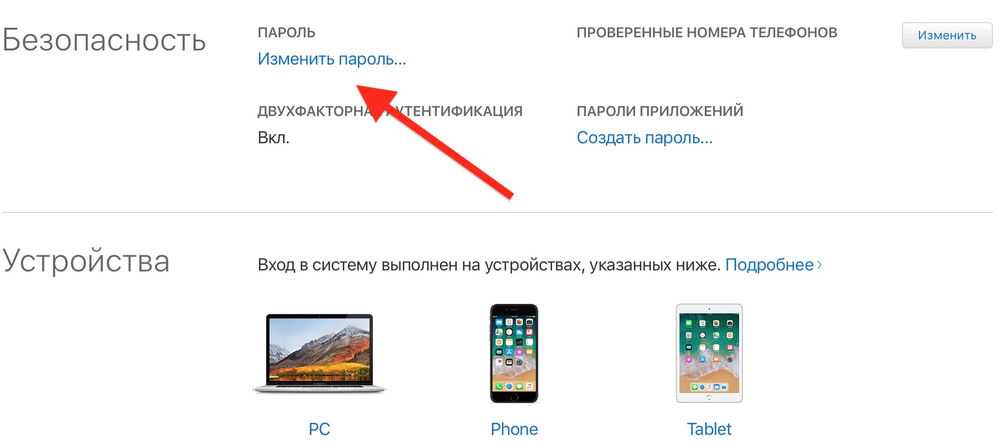 Вы не стираете свою учетную запись на серверах Apple, вы просто временно выходите из системы.
Вы не стираете свою учетную запись на серверах Apple, вы просто временно выходите из системы.
Сядьте за компьютер, перейдите на сайт appleid.apple.com и войдите в свою учетную запись.
В разделе «Учетная запись» найдите и нажмите «Изменить».
Если вы правильно вышли из всех устройств и служб, найдите и щелкните ссылку «Изменить адрес электронной почты».
Вам может быть предложено дополнительное подтверждение, например контрольные вопросы, так что подготовьте эти ответы.
Введите новый адрес электронной почты. Код подтверждения будет отправлен на новый адрес электронной почты, получите его и верните на страницу для проверки.
Щелкните здесь, чтобы просмотреть инструкцию с веб-сайта Apple.
Вот и все. Теперь у вас есть просто забавная задача вернуться ко всем своим устройствам и службам Apple, чтобы снова войти в систему с вашим новым адресом электронной почты. Имейте в виду, что в вашей учетной записи все еще используется ваш старый пароль, продолжайте читать, если вы хотите изменить и его.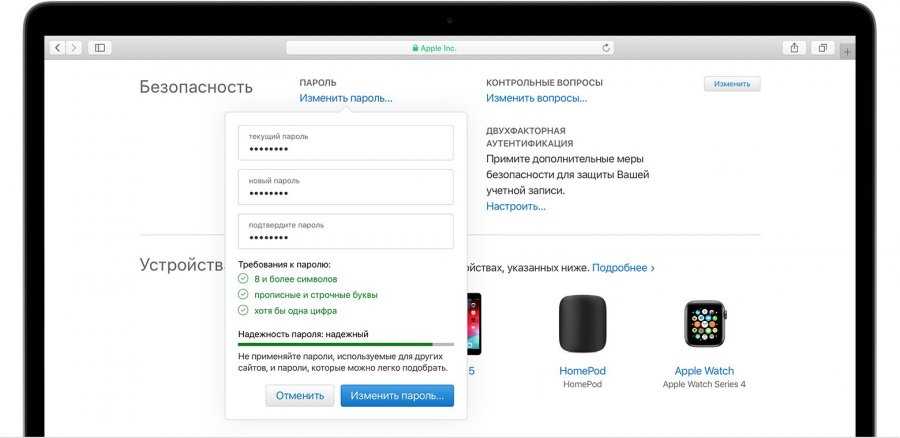
Изменить пароль Apple ID
Далее давайте узнаем, как изменить пароли Apple ID. Сброс пароля встречается немного чаще. К счастью, получить доступ к инструментам сброса пароля немного проще, чем к вашему адресу электронной почты, но не более того.
Существует несколько различных вариантов смены пароля Apple ID. Если вы делаете это добровольно, вам нужно будет следовать тому же пути, что и выше, войдя в систему через appleid.apple.com и найдя кнопку «Изменить пароль» в разделе «Безопасность».
Оттуда введите свой текущий пароль, а затем новый пароль. Если вы меняете свой пароль, потому что подозреваете нечестное поведение с вашей учетной записью, у вас есть возможность установить флажок «Выходить из устройств и веб-сайтов, используя мой Apple ID». Если с безопасностью все в порядке, приятно знать, что вам не придется выходить из системы и снова заходить на все свои устройства.
Что делать, если вы полностью забыли свой пароль? Следуйте инструкциям ниже.
Вернитесь на главную страницу входа по адресу appleid.apple.com.
Под окнами входа щелкните ссылку «Забыли Apple ID или пароль?»
Подсказка: если вы забыли свой Apple ID, нажмите на эту же ссылку, хотя процесс оттуда немного сложнее.
Введите адрес электронной почты Apple ID.
Чтобы продолжить, выберите один из вариантов, включая ответы на контрольные вопросы или получение электронного письма со ссылкой для обновления пароля.
Если вы используете двухфакторную или двухэтапную аутентификацию, перейдите на сайт iforgot.apple.com. Инструкции оттуда помогут вам позаботиться о себе.
Читайте также: Как разорвать пару Apple Watch с iPhone
Сбросить пароль Apple ID с iPhone или iPad
В случае, если у вас нет доступа к компьютеру или если вы просто предпочитаете заниматься делами с вашего телефона или iPad, это не проблема. Все, что вам нужно, — это подключенное и надежное мобильное устройство в вашей учетной записи, с которого вы можете изменить свой пароль, выполнив несколько простых шагов.


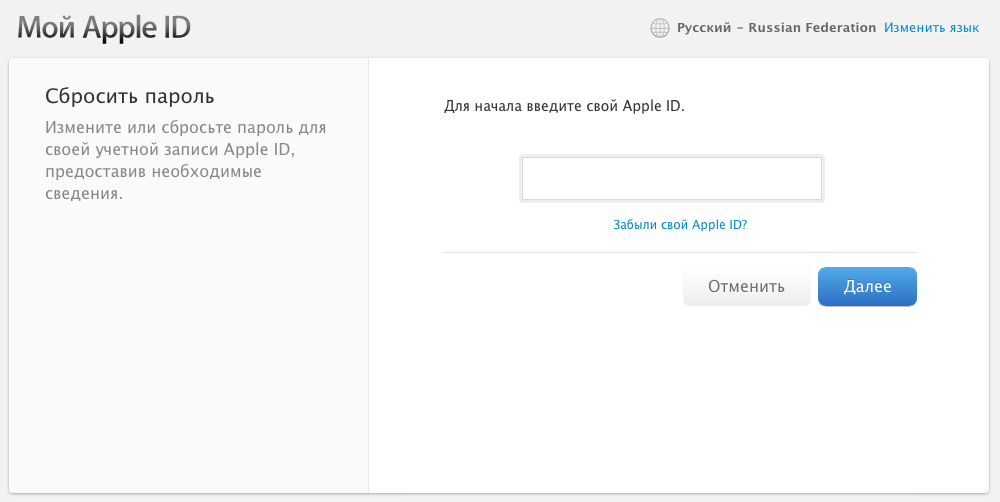

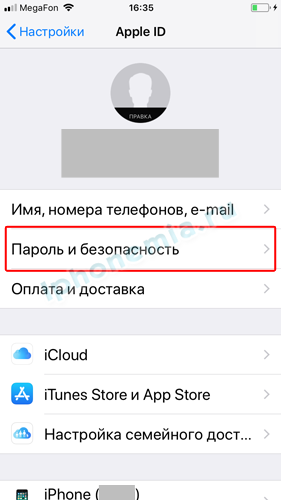 д.).
д.). При входе в это меню требуется его ввод;
При входе в это меню требуется его ввод;